Notice
Recent Posts
Recent Comments
Link
| 일 | 월 | 화 | 수 | 목 | 금 | 토 |
|---|---|---|---|---|---|---|
| 1 | 2 | 3 | 4 | 5 | 6 | 7 |
| 8 | 9 | 10 | 11 | 12 | 13 | 14 |
| 15 | 16 | 17 | 18 | 19 | 20 | 21 |
| 22 | 23 | 24 | 25 | 26 | 27 | 28 |
| 29 | 30 |
Tags
- 안드로이드 카카오 지도
- 애드몹배너
- Clean Architecture
- JetpackCompose
- 안드로이드 라이브러리
- android 지도
- Android 애드몹
- Android
- ImageView
- 안드로이드
- 컴포넌트
- 클린 아키텍처
- dynamiclink
- Firebase
- 동적 링크
- glide
- 다이나믹 링크
- RecyclerView
- android kakao map
- 선언형UI
- 파이어베이스
- 안드로이드광고
- 젯팩컴포즈
- HTTP
- android daum map
- component
- 안드로이드컴포즈
- 애드몹광고
- 아키텍처
- thread
Archives
- Today
- Total
코딩스토리
[Android/안드로이드] This version of Android Studio cannot open this project, please retry with Android Studio 4.0 or newer. 본문
Android/오류 해결
[Android/안드로이드] This version of Android Studio cannot open this project, please retry with Android Studio 4.0 or newer.
라크라꾸 2020. 7. 9. 19:36ERROR: This version of Android Studio cannot open this project, please retry with Android Studio 4.0 or newer.
위 에러는 다른사람이 개발하던 프로젝트를 가져왔을 경우에 자주 나오는 에러입니다.
이 에러는 개발하던 컴퓨터의 안드로이드 스튜디오 버전보다 새로 다운로드 받은 안드로이드 버전이 낮을 때 생기는 오류입니다.
이 오류를 해결하기 위해선느 안드로이드 드튜디오 버전을 최신버전으로 업데이트해주면 됩니다.
안드로이드 스튜디오 업데이트 방법
Window
상단 메뉴바 Help -> Check for Updates
Mac
Android Studio -> Check for Updates

클릭하게 되면 다음과 같은 창이 뜹니다.

Update for Restart를 누르게 되면, 업데이트 후 재실행이 됩니다.
재실행을 하게 되면
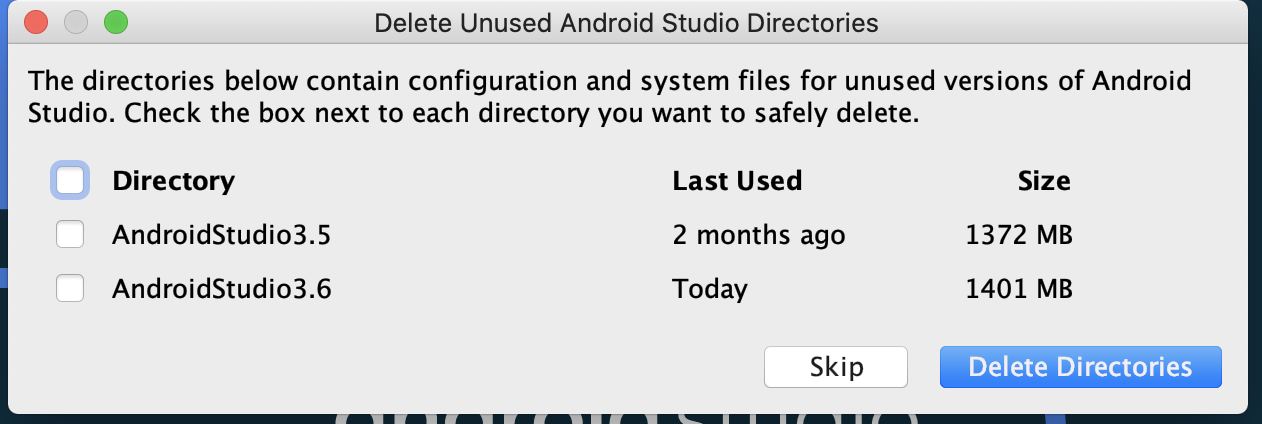
이런 창이 나오게 되는데, 이전버전을 지울것인지를 체크하는 창입니다. 저는 이전버전을 삭제했습니다.
다시 실행을 하게 되면, 오류는 사라지고 프로젝트가 깔끔하게 실행되는것을 볼 수 있습니다.
'Android > 오류 해결' 카테고리의 다른 글
Comments
